Сътрудничество в Word
Споделяне на вашия документ
За да споделите файл от Word:
-
Изберете Споделяне

Или изберете Файл > Споделяне.
Забележка: Ако вашият файл все още не е записан в OneDrive, ще получите подкана да го качите в OneDrive, за да го споделите.
-
Изберете от падащия списък хората, с които искате да го споделите, или въведете име или имейл адрес.
-
Добавете съобщение (незадължително) и изберете Изпрати.
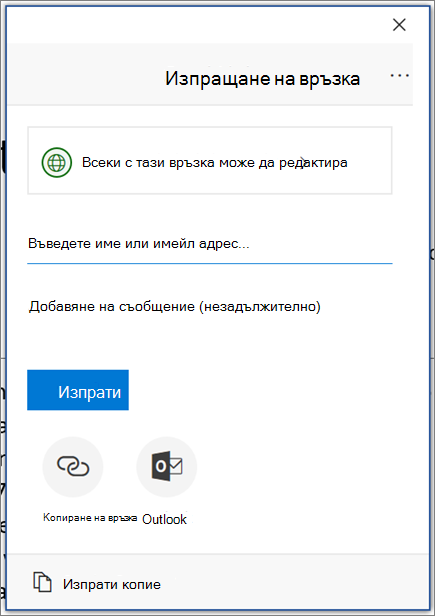
Съвместно редактиране на документ
След като споделите своя документ, можете да работите по този файл едновременно с други хора.
-
За най-добра среда за работа Работете заедно в и вж. промени в Word за уеб реално време.
-
Под Споделяне ще видите имената на другите хора, които също редактират файла.
-
Цветните флагове ви показват точното място, където работи всеки човек в документа.
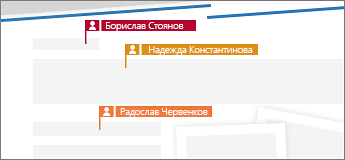
Проследяване и преглед на промените
-
За да проследите промени, изберете Преглед >Проследяване на промени.
-
За да прегледате промените, поставете курсора преди промяна и изберете:
-
Приеми, за да запазите промяната, или
-
Отхвърли, за да я премахнете.
-











